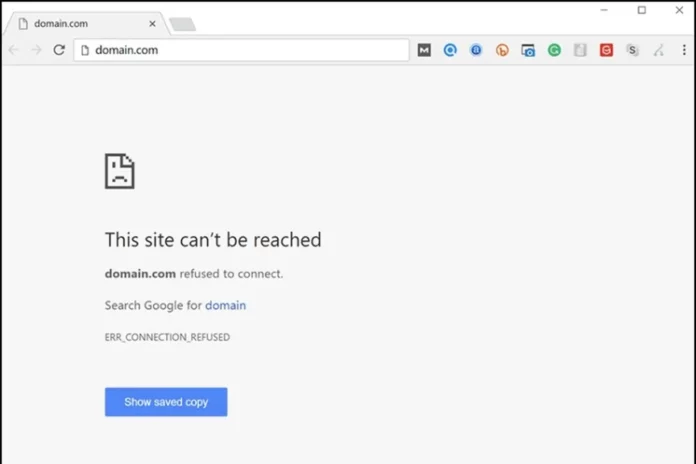Bạn đang duyệt web bỗng dưng gặp phải thông báo “ERR_CONNECTION_REFUSED” và không thể truy cập trang web mình muốn? Đây là một trong những lỗi kết nối phổ biến khiến không ít người dùng cảm thấy khó chịu. Lỗi này có nghĩa là trình duyệt của bạn không thể kết nối đến máy chủ của trang web, và nó có thể xuất phát từ nhiều nguyên nhân khác nhau, từ những vấn đề nhỏ trên máy tính của bạn cho đến các vấn đề phức tạp hơn với trang web đó. Đừng lo lắng! Bài viết này sẽ hướng dẫn bạn chi tiết cách khắc phục lỗi ERR_CONNECTION_REFUSED một cách đơn giản và hiệu quả nhất, giúp bạn nhanh chóng trở lại thế giới internet. Cùng khám phá ngay nhé!
Lỗi ERR_CONNECTION_REFUSED là gì?
Khi bạn thấy thông báo “ERR_CONNECTION_REFUSED” (Lỗi kết nối bị từ chối) trên trình duyệt của mình (Chrome, Edge, Firefox, v.v.), điều đó có nghĩa là:
- Trình duyệt của bạn đã cố gắng kết nối đến máy chủ của trang web.
- Tuy nhiên, máy chủ đó đã “từ chối” yêu cầu kết nối, tức là không cho phép trình duyệt truy cập.
Lỗi này khác với các lỗi như “ERR_INTERNET_DISCONNECTED” (không có kết nối internet) hay “DNS_PROBE_FINISHED_NXDOMAIN” (không tìm thấy tên miền). ERR_CONNECTION_REFUSED cụ thể chỉ ra rằng máy chủ đã chặn kết nối.
Các nguyên nhân phổ biến gây ra lỗi:
Lỗi này có thể do nhiều yếu tố khác nhau, bao gồm:
- Vấn đề với kết nối internet của bạn: Đôi khi, chỉ là do modem/router bị lỗi tạm thời.
- Trang web đang gặp sự cố: Máy chủ của trang web có thể đang ngoại tuyến hoặc quá tải.
- Tường lửa (Firewall) hoặc phần mềm diệt virus chặn kết nối: Phần mềm bảo mật có thể hiểu nhầm trang web là nguy hiểm và ngăn chặn truy cập.
- Cài đặt proxy không chính xác: Nếu bạn đang sử dụng máy chủ proxy, cài đặt sai có thể gây lỗi.
- Lỗi bộ nhớ cache của trình duyệt: Dữ liệu cũ trong bộ nhớ đệm có thể xung đột với phiên bản mới của trang web.
- Phần mở rộng (Extension) của trình duyệt: Một số tiện ích mở rộng có thể can thiệp vào kết nối mạng.
- Lỗi DNS: Máy chủ Hệ thống tên miền (DNS) có thể không phân giải đúng địa chỉ IP của trang web.
Cách khắc phục lỗi ERR_CONNECTION_REFUSED chi tiết
Hãy cùng đi qua từng bước khắc phục từ đơn giản đến phức tạp hơn để xử lý lỗi này.
1. Kiểm tra kết nối internet của bạn (Bước đầu tiên và quan trọng)
Trước khi đi sâu vào các giải pháp phức tạp, hãy đảm bảo rằng vấn đề không nằm ở kết nối mạng của bạn.
- Kiểm tra dây cáp: Đảm bảo tất cả các dây cáp mạng (Ethernet) được cắm chắc chắn vào máy tính và router/modem.
- Khởi động lại Router/Modem: Rút dây nguồn của router/modem, chờ khoảng 30 giây rồi cắm lại. Đợi vài phút để thiết bị khởi động hoàn toàn. Đây là một trong những cách đơn giản nhưng hiệu quả nhất để giải quyết các vấn đề mạng tạm thời.
- Thử truy cập trang web khác: Mở một trang web phổ biến khác (ví dụ: Google, Facebook, YouTube) để xem bạn có truy cập được không. Nếu không, vấn đề có thể nằm ở kết nối internet của bạn.
- Kiểm tra trên thiết bị khác: Thử truy cập trang web gây lỗi trên một thiết bị khác (điện thoại, máy tính bảng) cùng kết nối mạng để xác định xem lỗi có phải do máy tính của bạn hay không.
2. Xóa dữ liệu duyệt web của trình duyệt (Cache và Cookies)
Bộ nhớ cache và cookie cũ có thể gây xung đột và dẫn đến lỗi. Xóa chúng có thể giúp ích.
Đối với Google Chrome:
- Mở Chrome, nhấp vào biểu tượng ba chấm dọc ở góc trên bên phải.
- Chọn Công cụ khác (More tools) > Xóa dữ liệu duyệt web (Clear Browse data).
- Trong cửa sổ bật lên, chọn Phạm vi thời gian (Time range) là Từ trước đến nay (All time).
- Đảm bảo đã chọn Cookie và các dữ liệu trang web khác (Cookies and other site data) và Tệp và hình ảnh trong bộ nhớ đệm (Cached images and files).
- Nhấp vào Xóa dữ liệu (Clear data).
- Khởi động lại Chrome và thử truy cập lại trang web.
Đối với Mozilla Firefox:
- Mở Firefox, nhấp vào biểu tượng ba gạch ngang ở góc trên bên phải.
- Chọn Lịch sử (History) > Xóa lịch sử gần đây (Clear Recent History).
- Trong cửa sổ, chọn Phạm vi thời gian để xóa (Time range to clear) là Mọi thứ (Everything).
- Đảm bảo đã chọn Cookie (Cookies) và Bộ nhớ đệm (Cache).
- Nhấp vào OK.
- Khởi động lại Firefox và thử truy cập lại trang web.
3. Tắt tiện ích mở rộng (Extension) của trình duyệt
Một số tiện ích mở rộng có thể can thiệp vào kết nối mạng, đặc biệt là các tiện ích liên quan đến bảo mật hoặc chặn quảng cáo.
Đối với Google Chrome:
- Mở Chrome, nhấp vào biểu tượng ba chấm dọc > Công cụ khác (More tools) > Tiện ích mở rộng (Extensions).
- Tắt từng tiện ích mở rộng một bằng cách gạt nút chuyển đổi (toggle switch) sang vị trí Tắt (Off).
- Sau khi tắt từng tiện ích, thử truy cập lại trang web. Nếu lỗi biến mất, bạn đã tìm thấy tiện ích gây lỗi. Bạn có thể xóa tiện ích đó hoặc giữ nó bị tắt.
Đối với Mozilla Firefox:
- Mở Firefox, nhấp vào biểu tượng ba gạch ngang > Tiện ích và giao diện (Add-ons and themes).
- Chọn mục Extensions (Tiện ích mở rộng) ở bên trái.
- Tắt từng tiện ích một bằng cách gạt nút chuyển đổi sang vị trí Tắt (Off).
- Sau khi tắt từng tiện ích, thử truy cập lại trang web.
4. Vô hiệu hóa tạm thời Firewall và Phần mềm diệt virus
Tường lửa hoặc phần mềm diệt virus đôi khi có thể chặn nhầm các kết nối hợp lệ.
- Tắt Tường lửa Windows Defender:
- Vào Settings (Cài đặt) > Privacy & Security (Quyền riêng tư & Bảo mật) > Windows Security (Bảo mật Windows) (trên Win 11) hoặc Update & Security (Cập nhật & Bảo mật) > Windows Security (Bảo mật Windows) (trên Win 10).
- Chọn Firewall & network protection (Tường lửa & bảo vệ mạng).
- Tắt tường lửa cho mạng bạn đang sử dụng (Private network, Public network) TẠM THỜI.
- Thử truy cập trang web. Nếu lỗi biến mất, bạn cần thêm ngoại lệ cho trang web hoặc trình duyệt trong cài đặt tường lửa.
- Quan trọng: Hãy nhớ bật lại tường lửa sau khi kiểm tra để đảm bảo an toàn cho máy tính của bạn.
- Tắt phần mềm diệt virus của bên thứ ba: Nếu bạn đang sử dụng phần mềm diệt virus khác (Avast, Norton, Kaspersky, v.v.), hãy tạm thời vô hiệu hóa nó (thường có tùy chọn “Tạm dừng bảo vệ” hoặc “Disable for 10 minutes” trong menu ngữ cảnh khi bạn nhấp chuột phải vào biểu tượng phần mềm trên thanh tác vụ). Lưu ý: Chỉ thực hiện việc này trong thời gian ngắn để kiểm tra và nhớ bật lại ngay sau đó.
5. Kiểm tra cài đặt Proxy
Nếu máy tính của bạn đang sử dụng máy chủ proxy, cài đặt không đúng có thể gây ra lỗi kết nối.
Đối với Windows:
- Vào Settings (Cài đặt) > Network & internet (Mạng & Internet) > Proxy.
- Đảm bảo rằng tùy chọn Automatically detect settings (Tự động phát hiện cài đặt) đã bật.
- Dưới mục “Manual setup” hoặc “Thiết lập thủ công”, đảm bảo rằng tất cả các tùy chọn proxy đều Tắt (Off), trừ khi bạn chắc chắn mình cần sử dụng proxy.
- Nếu bạn đang sử dụng VPN hoặc phần mềm proxy, hãy thử tắt chúng và kiểm tra lại.
Đối với macOS:
- Vào System Settings (Cài đặt hệ thống) > Network (Mạng) (trên macOS Ventura trở lên) hoặc System Preferences (Tùy chọn hệ thống) > Network (Mạng) (trên các phiên bản cũ hơn).
- Chọn kết nối mạng đang sử dụng (Wi-Fi hoặc Ethernet) ở bên trái.
- Nhấp vào Details… (Chi tiết…) hoặc Advanced… (Nâng cao…).
- Chọn tab Proxies (Máy chủ Proxy).
- Đảm bảo rằng không có proxy nào được chọn, trừ khi bạn biết rõ mình đang sử dụng proxy. Nếu có, hãy bỏ chọn hoặc kiểm tra lại cài đặt.
6. Xả DNS (Flush DNS) và Reset Winsock
Bộ nhớ cache DNS lỗi thời hoặc cài đặt Winsock bị hỏng có thể gây ra vấn đề kết nối.
- Mở Command Prompt với quyền quản trị viên:
- Nhấn Windows + S để mở tìm kiếm, gõ cmd.
- Nhấp chuột phải vào Command Prompt và chọn Run as administrator (Chạy với quyền quản trị viên).
- Thực hiện các lệnh sau (nhấn Enter sau mỗi lệnh):
ipconfig /flushdns(Để xóa bộ nhớ cache DNS)netsh int ip reset(Để reset giao thức IP)netsh winsock reset(Để reset Winsock, khôi phục lại cài đặt mạng)
- Khởi động lại máy tính: Sau khi thực hiện xong các lệnh, khởi động lại máy tính của bạn và thử truy cập lại trang web.
7. Thay đổi máy chủ DNS (Tùy chọn nâng cao)
Đôi khi, máy chủ DNS mặc định của nhà cung cấp dịch vụ internet có thể gặp vấn đề. Việc chuyển sang DNS công cộng như Google DNS hoặc Cloudflare DNS có thể giải quyết lỗi.
Đối với Windows:
- Vào Settings (Cài đặt) > Network & internet (Mạng & Internet) > Advanced network settings (Cài đặt mạng nâng cao) (trên Win 11) hoặc Change adapter options (Thay đổi tùy chọn bộ điều hợp) (trên Win 10).
- Nhấp chuột phải vào kết nối mạng đang dùng (Wi-Fi hoặc Ethernet) và chọn Properties (Thuộc tính).
- Trong cửa sổ thuộc tính, tìm và chọn Internet Protocol Version 4 (TCP/IPv4), sau đó nhấp Properties (Thuộc tính).
- Chọn Use the following DNS server addresses (Sử dụng các địa chỉ máy chủ DNS sau).
- Nhập địa chỉ DNS của Google hoặc Cloudflare:
- Google DNS:
- Preferred DNS server:
8.8.8.8 - Alternate DNS server:
8.8.4.4
- Preferred DNS server:
- Cloudflare DNS:
- Preferred DNS server:
1.1.1.1 - Alternate DNS server:
1.0.0.1
- Preferred DNS server:
- Google DNS:
- Nhấp OK > OK để lưu thay đổi.
Đối với macOS:
- Vào System Settings (Cài đặt hệ thống) > Network (Mạng).
- Chọn kết nối mạng đang dùng (Wi-Fi hoặc Ethernet).
- Nhấp vào Details… (Chi tiết…) hoặc Advanced… (Nâng cao…).
- Chọn tab DNS.
- Nhấp vào dấu “+” ở góc dưới bên trái để thêm địa chỉ DNS mới (ví dụ:
8.8.8.8và8.8.4.4). - Nhấn OK hoặc Apply (Áp dụng).
Kết luận
Lỗi “ERR_CONNECTION_REFUSED” có thể gây khó chịu, nhưng may mắn thay, hầu hết các nguyên nhân đều có thể được khắc phục bằng các bước đơn giản. Bằng cách làm theo hướng dẫn chi tiết trên, bạn có thể tự mình chẩn đoán và khắc phục lỗi ERR_CONNECTION_REFUSED một cách hiệu quả, giúp trình duyệt của bạn hoạt động trở lại bình thường.
Nếu sau khi thử tất cả các cách trên mà lỗi vẫn còn, có thể vấn đề nằm ở phía máy chủ của trang web bạn đang cố gắng truy cập. Trong trường hợp đó, bạn có thể thử liên hệ với quản trị viên trang web hoặc chờ một thời gian rồi thử lại. Chúc bạn thành công!
Bạn đã từng gặp lỗi này chưa? Cách nào đã giúp bạn khắc phục thành công? Hãy chia sẻ kinh nghiệm của bạn trong phần bình luận bên dưới nhé!